MediaCreationTool(绕过tpm装win11工具)下载及使用教程
MediaCreationTool是一个能够帮助我们绕过tpm装win11工具,win11已经推出很久了,但是他对硬件做了限制,比如主板必须要支持tmp2.0,老旧的CPU不能安装等,网上很多升级成windows11的教程,但是全新安装的不多,有很多都是教你修改注册表实现,但目前win11新版本微软已经改掉了漏洞,修改注册表已经不行了。目前MediaCreationTool能够让我们以最简单的方法制作绕过TMP2.0和CPU检测windows11镜像,这样既可以升级也可以全新安装系统。
首先去github网站下载MediaCreationTool.bat的工具(网盘备份下载:提取码1002,下载后解压缩使用),该工具开源免费,不用担心病毒。
第二步,去微软官网或者 MSDN我告诉你新版下载一个最新的 windows11的原版镜像文件,这个也是非常简单。
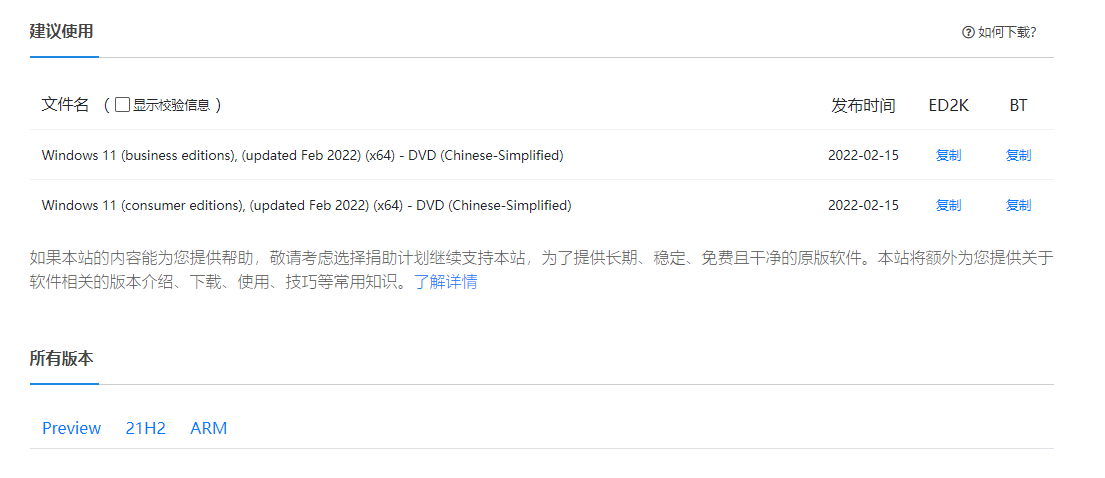
第三步,解压之前的MediaCreationTool.bat压缩包,进入bypass11目录
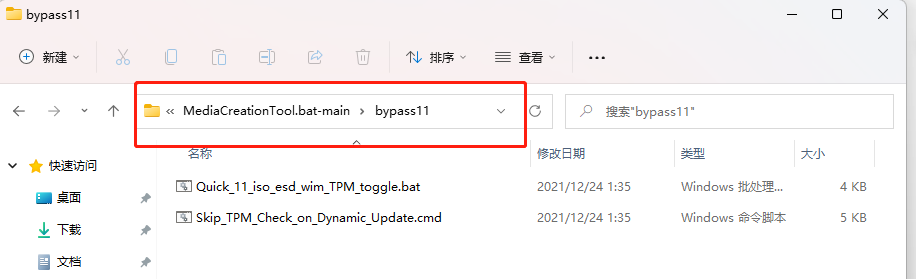
然后在路径里输入cmd,再按回车,就是上面的空色框里
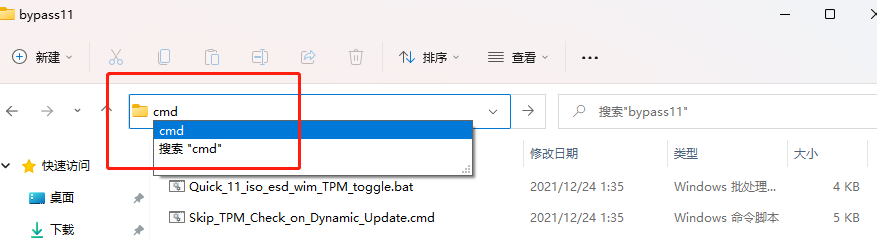
这时弹出了熟悉的命令提示符框,而且是在当前目录下的
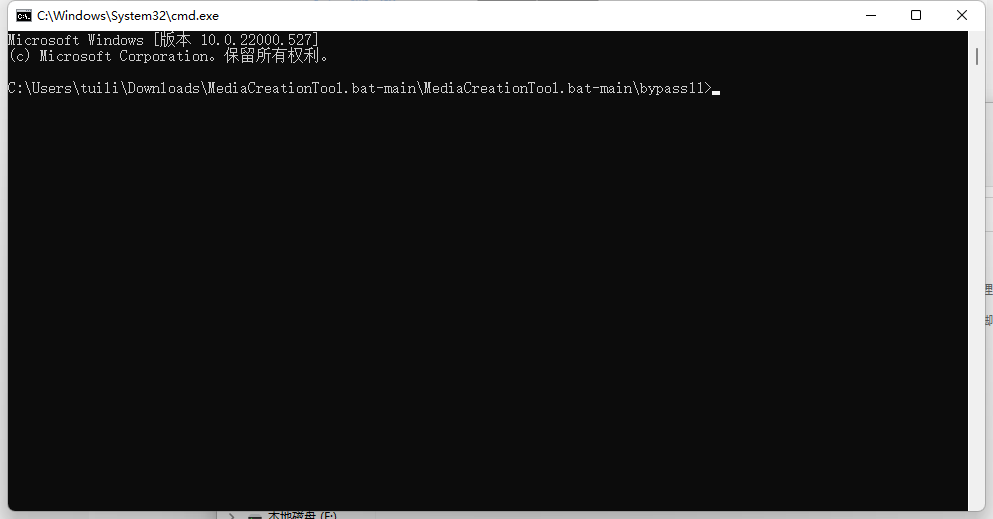
然后在黑框输入Quick_11_iso_esd_wim_TPM_toggle.bat 空格,再把下载好的iso拖到黑框里面,如下图(镜像文件名按你下载的为准,这里演示所以文件名 不一定跟你一样)

然后按回车,会告诉你TPM补丁被移除了,这样就大功告成了。这个镜像就可以用来 制作启动盘或者升级都可以用,不会再弹出不支持TMP和处理器不支持的告警了
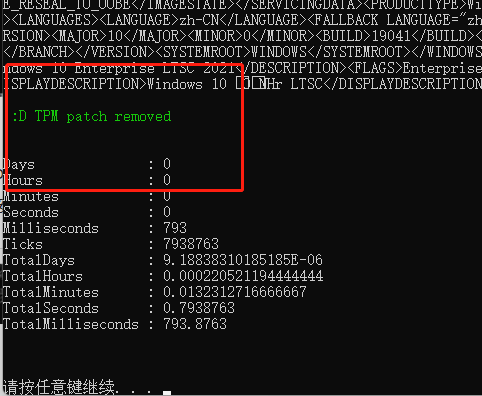
希望以上这个工具以及教程能够帮助你顺利制作win11镜像安装win11.

上个月微软正式推出新一代操作系统「Windows 11」,不过这次对于硬件要求较高,包括电脑需支持TPM 2.0(信赖平台模块)和安全开机(Secure Boot),早在发布前半年就提供电脑健康情况检查工具让用户自行检查是否符合升级需求,国外网友也开发WhyNotWin11能显示更完整详细的检测项目信息,之前我介绍过「使用Rufus制作无TPM、Secure Boot限制Windows 11安装随身碟」可以选择绕过安装限制的延伸安装模式。
本文要介绍使用MediaCreationTool.bat进行Windows 11安装绕过电脑规格检测,可正常使用Windows 10大多数电脑应该都能稳定升级才对,如果你想在较旧的电脑或虚拟机器上安装最新的Windows 11,这个小工具可以解决无法通过安装检测的问题、顺利升级Win 11。
MediaCreationTool.bat是一个通用的MCT包装批次档,支持所有Windows 10/11版本从1507至21H2,也是一个开放原始码项目,从GitHub将批次档下载、执行后选择要建立的Windows安装程序就能从微软官方网站自动取得档案,特色是可跳过Windows 11升级时的条件检查。
MediaCreationTool.bat
https://github.com/AveYo/MediaCreationTool.bat
使用MediaCreationTool安装、升级Windows 11绕过电脑规格检测
开启MediaCreationTool.bat的GitHub页面,点选右上角绿色的「Code」后选择「Download ZIP」将项目相关档案打包为ZIP格式下载。

解压缩、执行MediaCreationTool.bat批次档就能开始使用。

接着要求选择MCT版本,包括Windows 10/11从1507、1511、1607、1703、1709、1803、1809、1903、1909、20H1、20H2、21H1、21H2和11,如果要安装Windows 11或是制作安装程序的话就选择最底下的「11」。

选择Windows 11会出现几个选项:
Auto Upgrade:直接升级,而且会跳过Windows 11安装检测进行安装。 Make ISO:制作为ISO镜像档,会跳过安装检测。 Make USB:制作为USB安装随身碟,会跳过安装检测。 MCT Defaults:使用官方下载的安装媒体制作ISO或USB,但会有安装检测。

无论选择那一个选项都会使用Windows 11安装程序开始下载安装档,网络不够快可能需要一段时间,下载时可以继续使用电脑。

安装完成后会开始建立Windows 11媒体,加入跳过系统检测等功能。

选择「Auto Upgrade」选项会在建立安装程序后自动升级Windows 11,在安装时会需要一段相当长的等待时间,而且可能会重启数次,建议在升级前先将手边的工作存盘以避免被升级程序中断。
如果是想将现有的操作系统直接升级为Windows 11可以选择自动升级Auto Upgrade,就不用进行其他额外步骤,下载建立媒体后会直接安装Windows 11升级。

透过MediaCreationTool.bat就能将无法通过安装检测项目的电脑升级Windows 11。
例如我都在Parallels Desktop for Mac使用虚拟机器跑Windows,如果没有购买Pro Edition或商业版就没有内置「虚拟平台可信任模块」(Virtual Trusted Platform Module,vTPM),无法以正常方式安装Windows 11,但使用MediaCreationTool.bat绕过安装检测就能顺利将原有的虚拟机升级啰!

值得一试的三个理由:
以MediaCreationTool.bat 制作Windows 10/11 各版本安装程式 通用MCT 包装批次档,开放原始码、使用者可从GitHub 免费下载 在安装或升级Windows 11 时可绕过规格检测,让旧电脑也能进行升级


评论专区